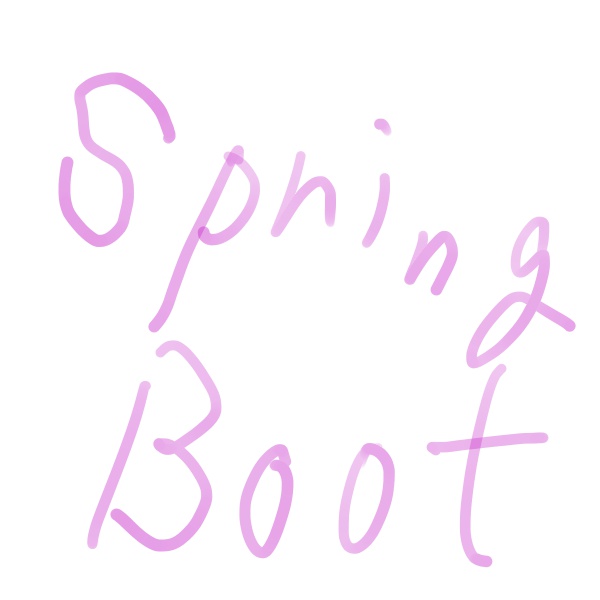
環境
OS:Windows10
IDE:Eclipse(Version: 2021-03 (4.19.0))
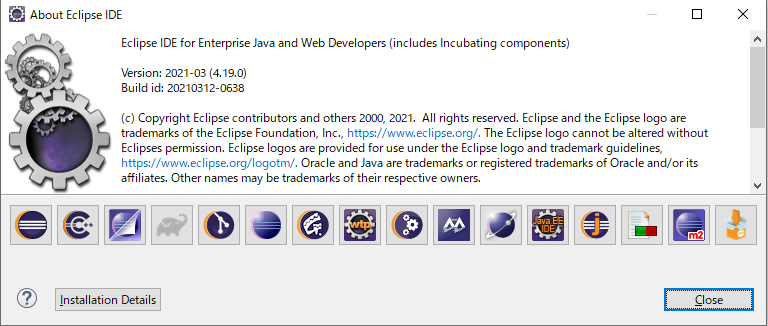
PS C:\Users\hoge> mvn -version Apache Maven 3.8.1 (05c21c65bdfed0f71a2f2ada8b84da59348c4c5d) Maven home: C:\Users\hoge\scoop\apps\maven\current\bin\.. Java version: 16, vendor: Oracle Corporation, runtime: C:\Users\hoge\scoop\apps\openjdk\current Default locale: ja_JP, platform encoding: MS932 OS name: "windows 10", version: "10.0", arch: "amd64", family: "windows" PS C:\Users\hoge>
Eclipse Marketplaceより「spring boot」で検索した「Spring Tool Suite (STS)」を使います。
プロジェクト作成
File > New >Other 「spring starter project」で検索して「Next」

こんな感じで入力して「Next」
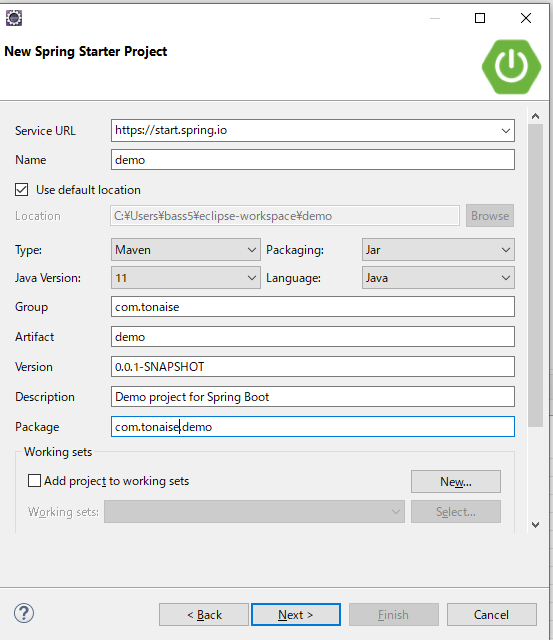
入れたテンプレがあれば選択。一旦未選択で「Finish」。
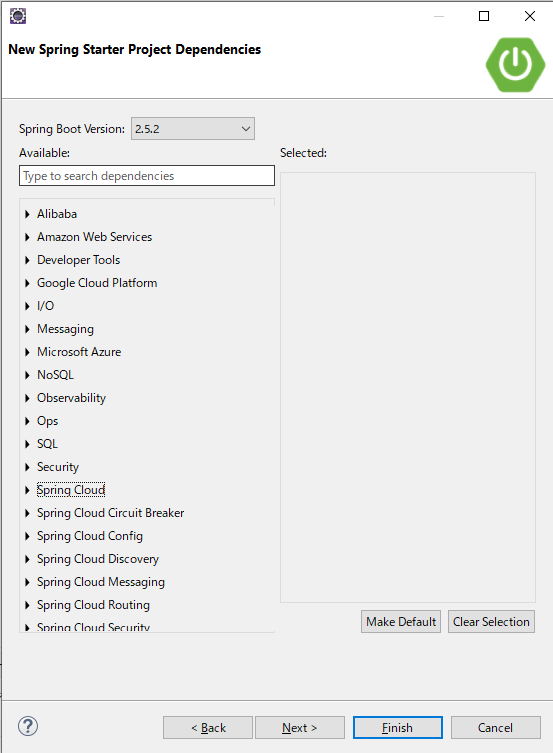
簡単にソース
/demo/src/main/java/com/tonaise/demo/DemoApplication.java を開きます
こんな感じにコーディング。
package com.tonaise.demo; import org.springframework.boot.SpringApplication; import org.springframework.boot.autoconfigure.SpringBootApplication; import org.springframework.context.ConfigurableApplicationContext; @SpringBootApplication public class DemoApplication { public static void main(String[] args) { ConfigurableApplicationContext applicationContext = SpringApplication.run(DemoApplication.class, args); DemoApplication app = applicationContext.getBean(DemoApplication.class); app.hello(); } private void hello() { System.out.println("hello()"); } }
初回だからか、こんな感じで長いインポートが続きます。Youtubeでも見て気長に待ちましょ。
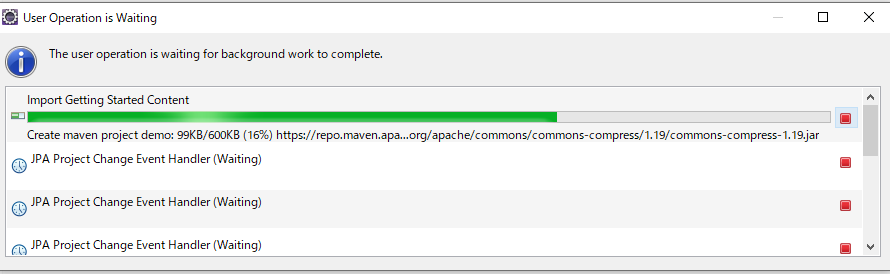
起動してみる
メニューの緑マーク「Boot Dashboard」をクリック。
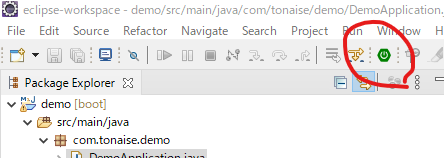
demoを選択して「(Re)start」起動する。
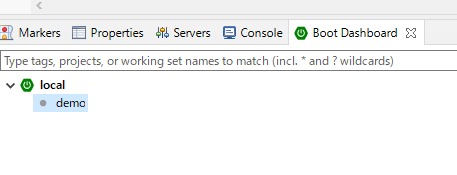
コンソールに「hello()」が表示されればOK。
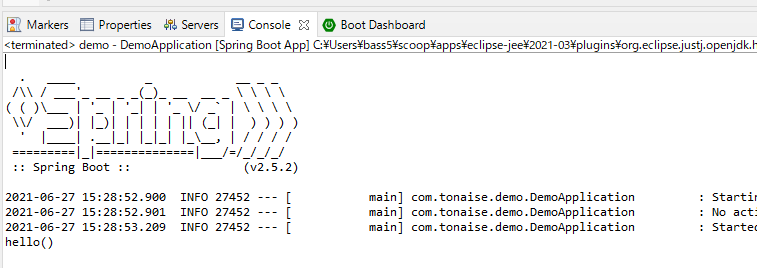
ブラウザに結果を返してみる
新規クラス作成
pom.xmlを以下に修正。
<?xml version="1.0" encoding="UTF-8"?> <project xmlns="http://maven.apache.org/POM/4.0.0" xmlns:xsi="http://www.w3.org/2001/XMLSchema-instance" xsi:schemaLocation="http://maven.apache.org/POM/4.0.0 https://maven.apache.org/xsd/maven-4.0.0.xsd"> <modelVersion>4.0.0</modelVersion> <parent> <groupId>org.springframework.boot</groupId> <artifactId>spring-boot-starter-parent</artifactId> <version>2.5.2</version> <relativePath /> <!-- lookup parent from repository --> </parent> <groupId>com.tonaise</groupId> <artifactId>demo</artifactId> <version>0.0.1-SNAPSHOT</version> <name>demo</name> <description>Demo project for Spring Boot</description> <properties> <java.version>11</java.version> </properties> <dependencies> <dependency> <groupId>org.springframework.boot</groupId> <artifactId>spring-boot-starter-web</artifactId> </dependency> <dependency> <groupId>org.springframework.boot</groupId> <artifactId>spring-boot-starter</artifactId> </dependency> <dependency> <groupId>org.springframework.boot</groupId> <artifactId>spring-boot-starter-test</artifactId> <scope>test</scope> </dependency> </dependencies> <build> <plugins> <plugin> <groupId>org.springframework.boot</groupId> <artifactId>spring-boot-maven-plugin</artifactId> </plugin> </plugins> </build> </project>
「demo」プロジェクトを右クリック > Maven > Update Project で更新。
/demo/src/main/java/com/tonaise/demo/DemoWebApplication.java を作成。
package com.example; import org.springframework.web.bind.annotation.RequestMapping; import org.springframework.web.bind.annotation.RestController; @RestController public class DemoWebApplication{ @RequestMapping("/web") public String hello() { return "hello()"; } }
先ほどと同じように「Boot Dashboard」から起動。
起動後にChrome等ブラウザでアクセスして hello() が表示されることを確認。

一旦以上。
